¿Por qué hay posibilidad de recuperar fotos borradas o perdidas?
Cuando las fotos se eliminarán del equipo, estas fotos desaparecerán de su equipo, pero realmente su contenido no se destruyen inmediatamente. Windows simplemente marca el espacio del disco duro que ocupan antes disponible para otros nuevos datos mediante cambiar un carácter en la tabla de archivos, de manera que la entrada de las fotos eliminadas no se mostrará en Mi PC o línea de comandos DIR, etc.
Si sus fotos han sido formateadas accidentalmente, el hecho de formateo sólo borra la tabla de direcciones, no los datos, por lo que todavía hay una oportunidad de hacer recuperación de fotos formateadas.
Si el disco duro o una partición ha desaparecido de forma inesperada, pero el área de datos no se borra.
En estos casos anteriores lo que necesita es un programa de recuperación de fotos profesional para recuperar fotos perdidas, abajo tendrá uno mejor y gratuito.
Parte 1. Programa para recuperar fotos gratis del PC/Mac
Aquí me gustaría recomendar EaseUS Data Recovery Wizard Free que se trata de un profesional software gratuito de recuperación de datos, es capaz de recuperar fotos borradas o perdidas desde la papelera de reciclaje, cámaras digitales, tarjetas de memoria, tarjetas CF, tarjetas SD, unidades flash USB y discos duros externos, etc. Se puede aplicarse a diversas situaciones de pérdida de datos tales como fallo del sistema, formateo de disco duro, ataque de virus, pérdida de partición y otras razones desconocidas en Windows. A continuación puede descargarlo gratis a intentar buscar las fotos perdidas en su dispositivo, sea PC o un dispositivo de almacenamiento externo, y la versión gratuita permite recuperar 2GB de forma totalmente gratuita, si necesita recuperar más fotos, actualice a su versión profesional.
Guía de recuperar fotos borradas con EaseUS Data Recovery Wizard Free en Windows:
Sólo basta con 3 pasos sencillos para recuperar fotos con este software gratuito de recuperación de fotos, muy fácil de usar, siga la siguiente guía paso a paso para recuperar fotos borradas con EaseUS Data Recovery Wizard Free. Use el botón de abajo para descargar gratis el recuperador de fotos EaseUS Data Recovery Wizard Free en su PC o Mac.
Paso 1. Seleccionar la ubicación y empezar a escanear
Sitúe el cursor sobre la tarjeta SD, la cámara o la partición del disco duro donde ha borrado o perdido las fotos y haga clic en "Buscar datos perdidos".

Paso 2. Seleccione las imágenes que desea recuperar
Una vez finalizado el escaneo, seleccione "Fotos" en el panel izquierdo para filtrar rápidamente las fotos.

Paso 3. Recupera las fotos perdidas
Tras la vista previa, haga clic en "Recuperar" y elija otra ubicación para guardar las fotos deseadas.

- Trucos para ayudar a encontrar los datos deseados enseguida:
- Filtro: Una forma rápida para encontrar archivos deseados por diferentes tipos.
- Búsqueda personalizada: Filtrar archivos ingresando el nombre o el tipo del archivo en el cuadro de búsqueda .
- Archivos RAW: Donde están los archivos que pierdan nombres o rutas.
Guía de recuperar fotos con el programa EaseUS Data Recovery Wizard Free en Mac:
Utilice el botón de la derecha para descargarg el software en su Mac.
Paso 1. Selecciona la ubicación del disco (puede ser un HDD/SSD interno o un dispositivo de almacenamiento extraíble) donde has perdido datos y archivos. Haz clic en el botón Buscar datos perdidos.

Paso 2. EaseUS Data Recovery Wizard for Mac escaneará inmediatamente el volumen del disco seleccionado y mostrará los resultados del escaneo en el panel izquierdo.

Paso 3. En los resultados del escaneo, selecciona los archivos y haz clic en el botón Recuperar para recuperarlos.

Parte 2. Programa gratuito para recuperar fotos borradas del celular Android - 2 métodos
¿Qué pasa si pierde fotos de su teléfono móvil? ¿Qué puede hacer para restaurar fácilmente las fotos borradas o perdidas de sus teléfonos? No importa si utiliza un movil Android o un iPhone, EaseUS siempre puede ayudarle. Tenemos respectivos productos para restaurar fotos borradas del celular.
Puedes utilizar varios métodos diferentes para recuperar imágenes borradas en un dispositivo Android. Aprende a recuperar imágenes borradas del almacenamiento interno de Android o de una tarjeta SD dentro de tu dispositivo android.
Manera 1. Recuperar fotos borradas de la tarjeta SD de Android con el software gratuito de recuperación de tarjetas SD
Si tu teléfono Android tiene una tarjeta SD, puedes recuperar fotos borradas de la tarjeta SD en Android con un software de recuperación de fotos. Sólo tienes que sacar la tarjeta SD y conectarla al ordenador. A continuación, ejecuta el mejor software de recuperación de tarjetas SD: EaseUS Data Recovery Wizard Free para restaurar los datos de la tarjeta SD. Este software gratuito de recuperación de datos facilita la recuperación de fotos borradas.
Software de Recuperación de Fotos Borradas de EaseUS
- Recuperar todos los formatos populares de archivos de imagen: JPG/JPEG, TIFF/TIF, PNG, GIF, PSD, BMP, CRW, AVG, SWF, DNG, etc.
- Reparar fotos JPEG/JPG automáticamente durante la recuperación de datos.
- Restaurar las fotos borradas con su nombre de archivo, fecha de creación y ruta de archivo originales en todas las tarjetas SD y unidades flash USB.
Paso 1. Conecta la tarjeta SD a la computadora que tienes instalado EaseUS Data Recovery Wizard. Selecciona la tarjeta SD que debe reconocerse como una unidad externa en el software, y luego pulsa en "Escanear los datos perdidos".

Paso 2. Primero va a hacer un escaneo rápido sobre la tarjeta SD para encontrar los archivos borrados, una vez terminado, se iniciará otro escaneo profundo automáticamente para encontrar más archivos perdidos en ella que pierden su nombre o ruta. El tiempo que se tardará depende de la capacidad de la tarjeta de memoria, espera con paciencia hasta que termine.

Paso 3. Cuando termina el escaneo profundo, puedes buscar lo que desees por varias maneras que se detallan en la siguiente captura. Marca aquellos archivos que desees recuperar y haga clic en el botón "Recuperar" para recuperarlos de una vez. En el último paso debes elegir una ubicación diferente en lugar de la tarjeta SD original para evitar la sobreescritura de datos.

Trucos que le ayudan a encontrar los archivos deseados fácilmente:
- Filtro: una forma rápida para buscar archivos deseados por diferentes tipos.
- Búsqueda personalizada: buscar directamente el nombre o el tipo del archivo.
- Archivos RAW: buscar archivos que pierden nombres o rutas.
Manera 2. Recuperar fotos borradas del almacenamiento interno de Android
Hoy en día, la mayoría de los teléfonos Android utilizan el almacenamiento interno para guardar archivos. Las imágenes se muestran automáticamente en la galería de Android. Para recuperar fotos borradas permanentemente de la Galería en un teléfono Android, te recomendamos una herramienta de recuperación de datos Android.
EaseUS MobiSaver for Android está dedicado a recuperar contactos, SMS, fotos, vídeos, audio o documentos perdidos de teléfonos Android. Tiene dos versiones: El software de recuperación de datos de Android utilizado en un PC o portátil y la aplicación de recuperación de datos de Android instalada en un teléfono Android para la mayoría de los problemas de pérdida de datos.
Nota: Para recuperar fotos borradas mediante el software de recuperación de datos del móvil Android, tienes que rootear el teléfono antes de iniciar el proceso.
Pasos para recuperar fotos borradas del teléfono Android usando un PC/portátil con un software de recuperación de datos
Descarga el software o APP de recuperación de datos para celular Android de EaseUS con el botón siguiente para restaurar las fotos borradas de tu teléfono utilizando un PC o un portátil.
Paso 1. Conecta tu teléfono Android al ordenador. Instala y ejecuta EaseUS MobilSaver for Android.
Paso 2. Escanea el teléfono Android para encontrar las fotos borradas de la Galería o de la Fototeca.
Paso 3. Previsualiza y recupera las fotos perdidas en un teléfono Android.

Parte 3. Cómo recuperar fotos borradas del iPhone/iPad con o sin programa - 2 métodos
Puedes simplemente restaurar las fotos eliminadas de la carpeta Eliminados Recientemente si las imágenes eliminadas se conservan en un plazo de 30 días. Si las fotos ya no están en la carpeta Eliminados Recientemente y se han perdido definitivamente, recupera las fotos del iPhone con un software profesional de recuperación de datos para iPhone.
Método 1. Restaurar Fotos Borradas de la Carpeta de Borrados Recientes Sin Software
Estos son los pasos para recuperar fotos borradas recientemente en iPhone. Puedes utilizar este método para recuperar fotos borradas del iPhone que no se hayan eliminado definitivamente en un plazo de 30 días.
Paso 1. Abre "Fotos" y pulsa en "Álbumes" para localizar la carpeta "Borrados recientemente".
Paso 2. Ábrelo y busca las fotos que quieras recuperar. Selecciona las imágenes y pulsa "Recuperar".
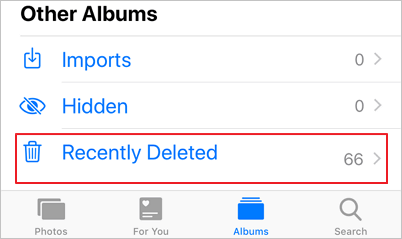
Método 2. Recuperar fotos borradas permanentemente con el programa para recuperar fotos borradas del celular iPhone o otro dispositivo iOS
Para recuperar fotos borradas de tu iPhone o iPad, puedes descargar y utilizar el software de recuperación de datos de iPhone gratis de EaseUS en tu ordenador Windows o Mac. Para recuperar fotos borradas de la copia de seguridad de iCloud/iTunes, necesitas utilizar el ID de Apple y la contraseña.
Paso 1. Conectar iPhone a su PC
Ejecute EaseUS MobiSaver. Haga clic en "Recuperación de Datos desde Dispositivo iOS" a la izquierda y haga clic en "Siguiente".
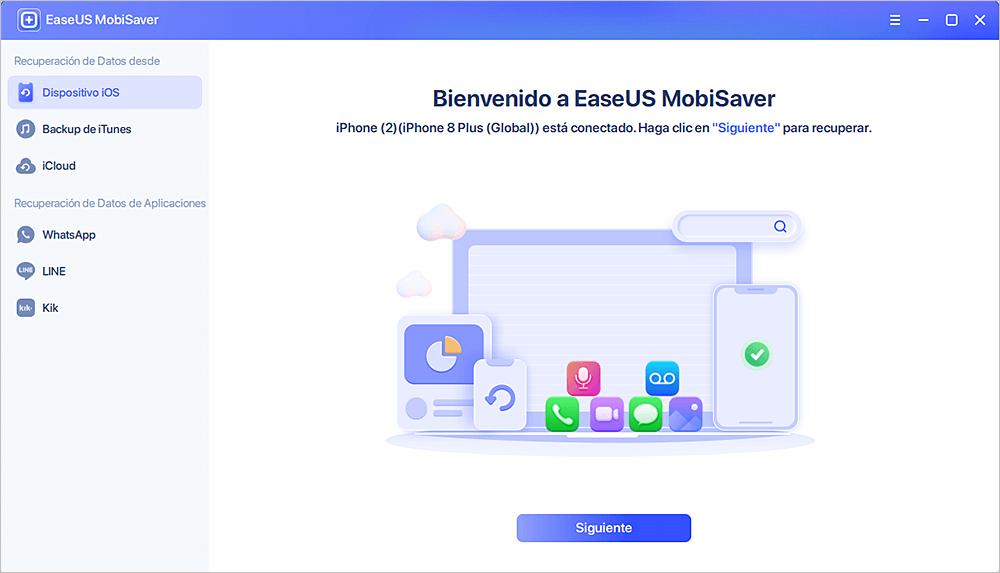
Paso 2. Escanear datos perdidos de iPhone
EaseUS MobiSaver escaneará automáticamente iPhone/iPad/iPod, y encontrará los datos presentes e incluso algunos datos perdidos para usted. Espere a que el escaneo se complete.
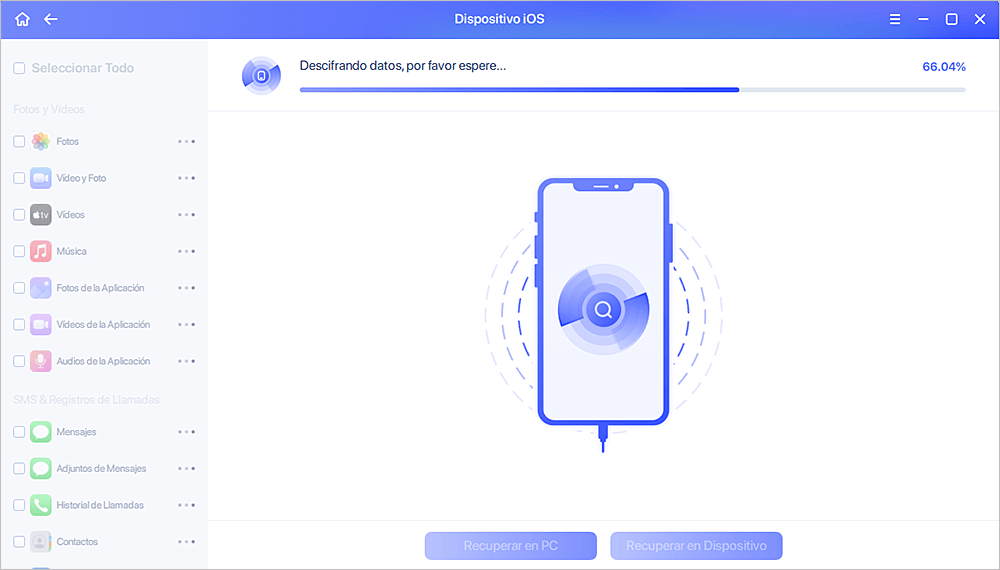
Paso 3. Hacer clic en el botón "Recuperar"
Puede elegir los datos perdidos como sus fotos, vídeos, contactos, SMS, notas, mensajes de voz y otros archivos que desea recuperar y guardarlos en otra ubicación.
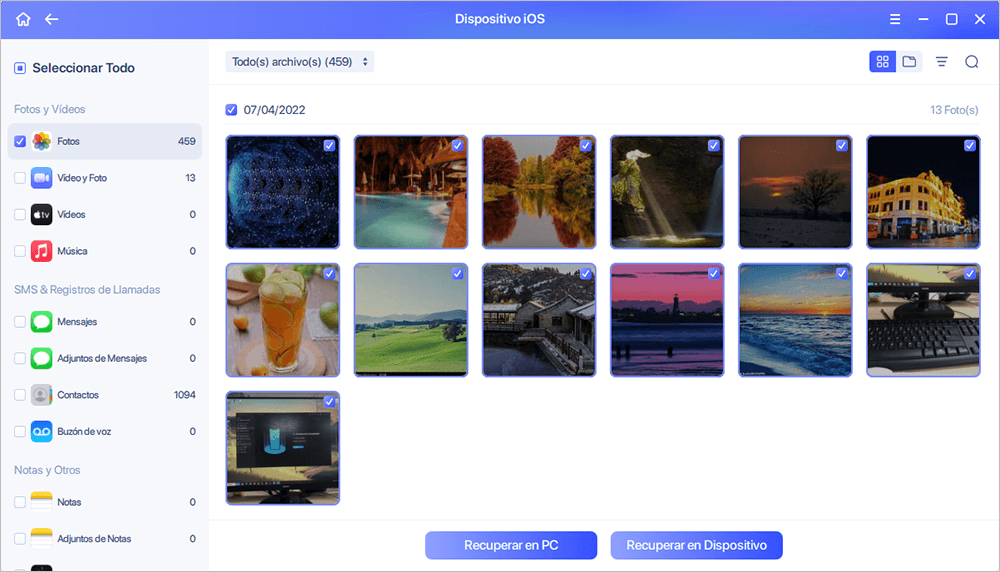
Conclusión
No se preocupe si ha perdido fotos preciosas de su ordenador, Mac, iPhone o Android. Siempre hay una solución para recuperar fotos perdidas o borradas de cualquier dispositivo. El software gratuito de recuperación de fotos de EaseUS puede ayudarle en su situación. Cuanto antes lo utilice, más posibilidades tendrá de recuperar sus archivos.
Ayúdenos a llegar a un público más amplio compartiendo esta entrada del blog en su plataforma de medios sociales favoritos.
¿Ha sido útil esta página?
Artículos Relacionados
-
¿Cómo Recuperar Datos de Tarjeta SD Formateada?
![author icon]() Pedro/2025/10/28
Pedro/2025/10/28 -
Cómo recuperar fotos borradas de la tarjeta SD
![author icon]() Pedro/2025/09/23
Pedro/2025/09/23 -
Software Gratuito Online para Recuperar Archivos de Tarjeta Micro SD
![author icon]() Luna/2025/09/23
Luna/2025/09/23 -
Programa para Recuperar Fotos de Tarjeta de Memoria de Cámara Digital
![author icon]() Pedro/2025/09/23
Pedro/2025/09/23
